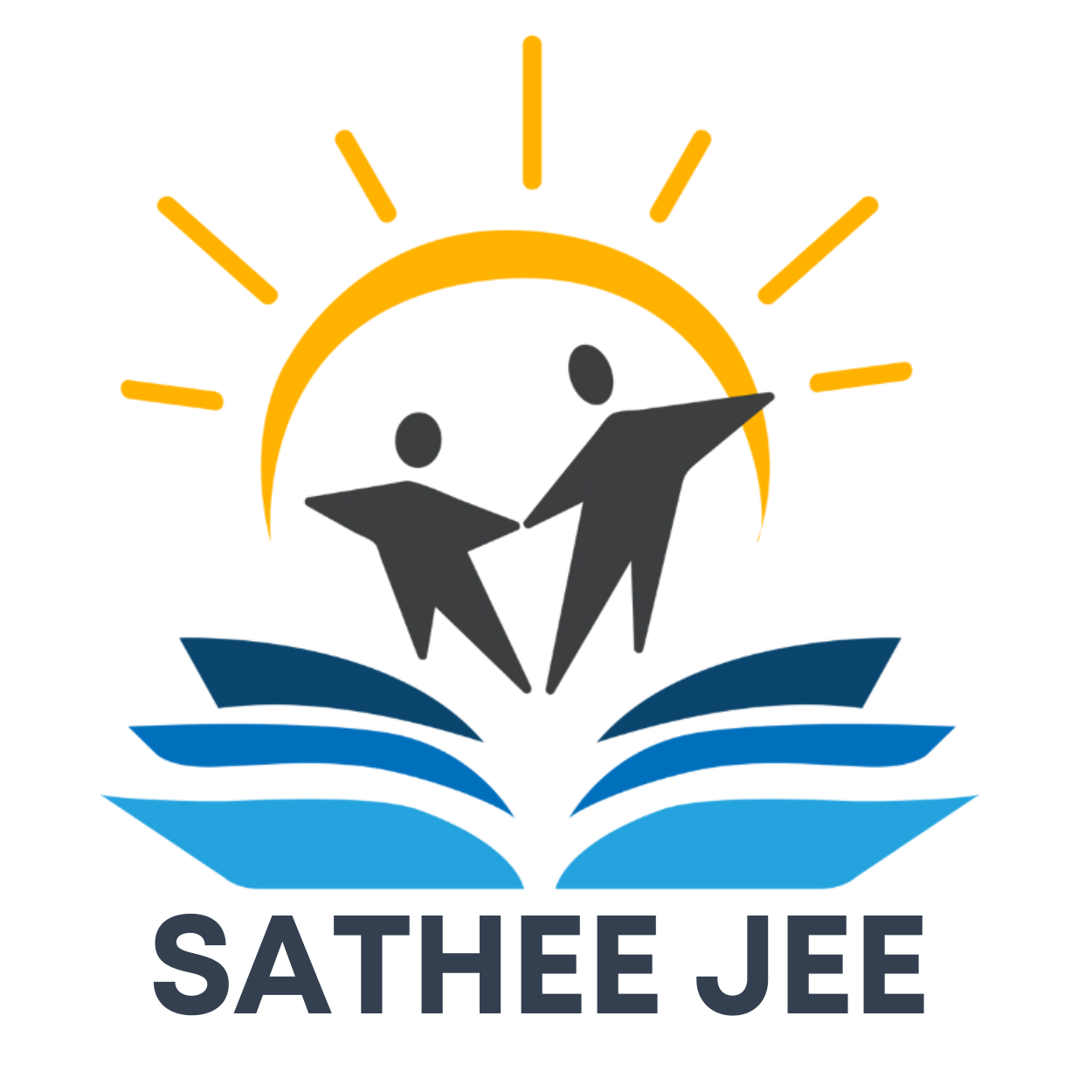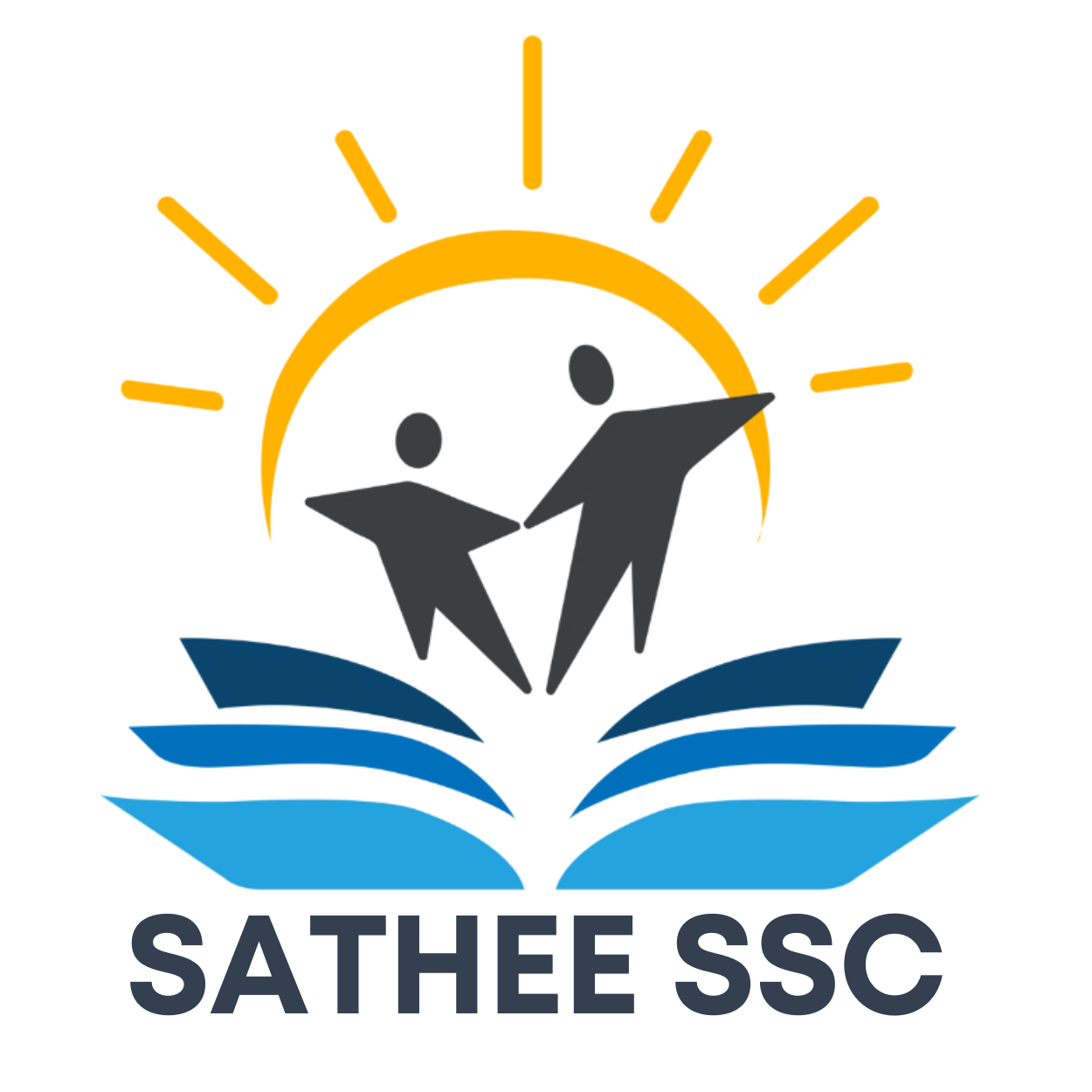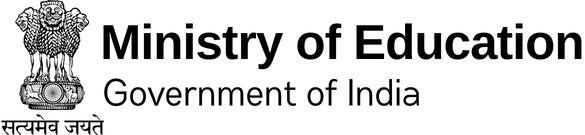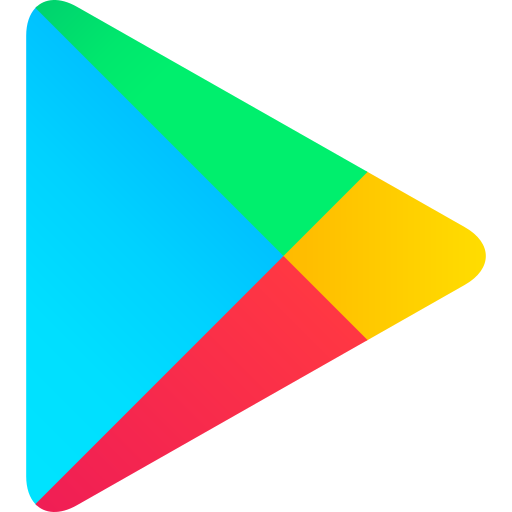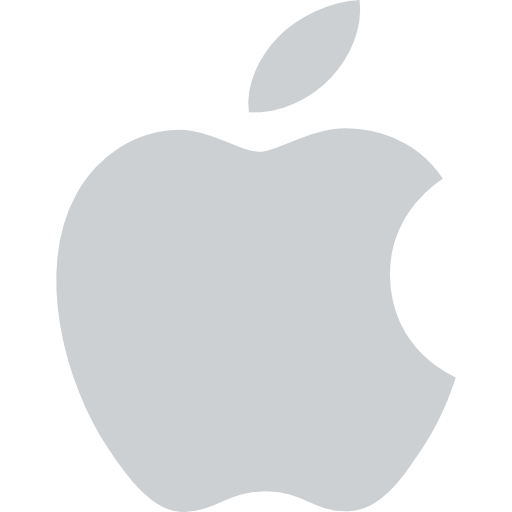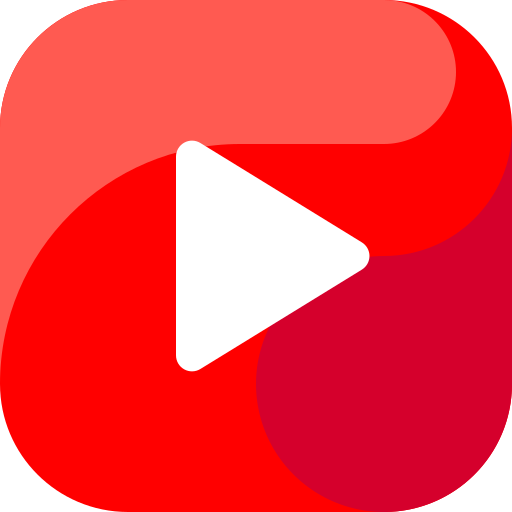Microsoft Powerpoint
आपके प्रश्न का उत्तर स्वयंसंभावी है:
पावरपॉइंट हमेशा से माइक्रोसॉफ्ट द्वारा विकसित प्रमुख प्रस्तुति सॉफ़्टवेयर रहा है। यह उपयोगकर्ताओं को विभिन्न उद्देश्यों के लिए दृश्यात्मक और ज्ञानवर्धक स्लाइड प्रस्तुतियों बनाने की अनुमति देता है। यहां पावरपॉइंट के कुछ मुख्य उपयोग हैं:
1. व्यापार प्रस्तुतियाँ:
- बिक्री पिच्चरेस: पावरपॉइंट व्यापक रूप से उपयोग किया जाता है ताकि संभावित ग्राहकों को उत्पादों, सेवाओं और समाधानों की प्रस्तुति करने वाले प्रेरणादायक बिक्री प्रस्तुतियाँ बना सकें।
- परियोजना प्रस्ताव: यह पेशेवरों को परियोजना योजनाओं, ध्येय, समयरेखा और बजट को स्थानाधिकारियों और निर्णायकों के सामर्थ्यवान प्रस्तावित करने में मदद करता है।
- प्रशिक्षण और विकास: पावरपॉइंट कर्मचारियों, ग्राहकों या छात्रों को प्रशिक्षण सामग्री, ट्यूटोरियल और कार्यशालाओं को प्रदान करने के लिए एक प्रभावी उपकरण है।
- वित्तीय रिपोर्ट: व्यापार पावरपॉइंट का उपयोग करते हैं ताकि वित्तीय डेटा, चार्ट और ग्राफ़ को प्रस्तुत करके प्रदर्शन, विकास और निवेश के अवसरों का विश्लेषण किया जा सके।
2. शिक्षा और अकादमिक:
- व्याख्यान और प्रस्तुतियाँ: शिक्षक पावरपॉइंट का उपयोग करते हैं ताकि छात्रों के लिए गुगल और मिलनसार लेखों, प्रस्तावों और दृश्याकर्षक माध्यमों को बना सकें।
- शोध प्रस्तुतियाँ: पावरपॉइंट का व्यापक उपयोग शोधकर्ताओं के द्वारा किया जाता है ताकि वे अपनी खोज प्राप्तियों, डेटा विश्लेषण और निष्कर्षों को संगठित कर संगोषणाओं, सेमिनारों और कार्यशालाओं में प्रस्तुत कर सकें।
- छात्र परियोजनाएँ: छात्र पावरपॉइंट का उपयोग असाइनमेंट, परियोजना और शोध पत्रों के लिए प्रस्तुतियों बनाने के लिए करते हैं।
3. विपणन और विज्ञापन:
- उत्पाद मुद्दों का आवरण: पावरपॉइंट का उपयोग नए उत्पादों, सुविधाओं और सेवाओं को उत्पाद आरंभ के दौरान और विपणन अभियांत्रिकियों द्वारा किया जाता है।
- ब्रांड कथानकी: व्यापार पावरपॉइंट का उपयोग करते हैं ताकि वे विजुअली आकर्षक कथानकी बना सकें जो उनके ब्रांड मूल्य, मिशन और विशेष बिक्री बिंदुओं को संवाहक करती है।
- सोशल मीडिया विपणन: पावरपॉइंट का उपयोग सोशल मीडिया प्लेटफ़ॉर्मों के लिए दृश्यात्मक सामग्री, भूमिका निर्धारित करने, स्लाइड डेक और प्रस्तुतियाँ बनाने के लिए किया जा सकता है।
4. आयोजन और सम्मेलन:
- अध्यक्ष द्वारा प्रस्तुतियाँ: पावरपॉइंट का उपयोग सम्मेलन, सेमिनार और उद्योग समारोहों में मुख्य भाषण और प्रस्तुतियाँ प्रदान करने के लिए पसंद की जाती है।
- पैनल चर्चा: पावरपॉइंट पैनल चर्चा और प्रश्नोत्तर सत्र में दृश्यांकन, डेटा और बातचीत के बीच चर्चा दिखाने के लिए किया जाता है।
- इवेंट कार्यक्रम: इवेंट आयोजक पावरपॉइंट का उपयोग करते हैं ताकि उपस्थित लोगों के साथ इवेंट की योजना, अनुसूचियाँ और वक्ताओं के प्रोफ़ाइल को बना और साझा कर सकें।
5. व्यक्तिगत और सृजनात्मक उपयोग:
- **यात्रा वर्णन: *लोग पावरपॉइंट का उपयोग करते हैं ताकि वे विभिन्न घटनाओं में अपने यात्रा अनुभवों, फ़ोटोग्राफ़ों और स्मृतियों को दिखा सकें।
- विवाह और उत्सव: पावरपॉइंट विशेष अवसरों जैसे विवाह, जन्मदिन, वार्षिकोत्सव और अन्य उत्सवों के लिए स्लाइडशो बनाने के लिए किया जाता है।
- सृजनात्मक परियोजनाएँ: कलाकार, डिजाइनर और सृजनशील लोग पावरपॉइंट का उपयोग करते हैं ताकि वे अपने पोर्टफोलियो, कला कार्य और सृजनात्मक परियोजनाएँ एक दृश्यात्मक तरीके से प्रदर्शित कर सकें।
पावरपॉइंट प्रस्तुति क्या होती है?
एक पावरपॉइंट प्रस्तुति एक ऐसी स्लाइड शो होती है जिसका उपयोग स्पष्ट और संक्षेप्त तरीके से जानकारी संचारित करने के लिए किया जाता है। यह व्यापारिक प्रस्तुतियों, शैक्षणिक व्याख्यानों, और अन्य प्रस्तुतियों के लिए एक लोकप्रिय उपकरण है। पावरपॉइंट प्रस्तुतियाँ माइक्रोसॉफ्ट पावरपॉइंट का उपयोग करके बनाई जाती हैं, एक सॉफ़्टवेयर प्रोग्राम जो उपयोगकर्ताओं को स्लाइड बनाने और संपादित करने की अनुमति देता है।
पावरपॉइंट प्रस्तुति के तत्व
एक पावरपॉइंट प्रस्तुति आमतौर पर निम्नलिखित तत्वों से मिलती है:
- शीर्षक स्लाइड: शीर्षक स्लाइड प्रस्तुति का परिचय देती है और प्रस्तुति का शीर्षक, प्रस्तुत करने वाले का नाम और तारीख शामिल होती है।
- मुख्य स्लाइड: मुख्य स्लाइड में प्रस्तुति की मुख्य सामग्री होती है। हर स्लाइड में टेक्स्ट, इमेजेस, चार्ट्स, ग्राफ़, और अन्य विज़ुअल तत्व शामिल हो सकते हैं।
- निष्कर्ष स्लाइड: निष्कर्ष स्लाइड प्रस्तुति की मुख्य बातें संक्षेप में सारित करती है और दर्शकों के लिए कार्रवाई के लिए एक आह्वान प्रदान करती है।
पावरपॉइंट प्रस्तुतियों का लाभ
पावरपॉइंट प्रस्तुतियाँ कई लाभ प्रदान करती हैं, जिनमें शामिल हैं:
- स्पष्ट और संक्षेप्त संचार: पावरपॉइंट प्रस्तुतियाँ जानकारी को स्पष्ट और संक्षेप्त तरीके से संचारित करने में मदद कर सकती हैं। विज़ुअल तत्वों का इस्तेमाल जानकारी को और आकर्षक बनाने और समझने में मदद कर सकता है।
- लचीलापन: पावरपॉइंट प्रस्तुतियाँ आदर्श एकूणता में खुदाई जा सकती हैं। प्रस्तुत करने वाला स्लाइडों की क्रमबद्धता, प्रत्येक स्लाइड पर बिताए गए समय की मात्रा, और दिए गए विवरण का स्तर नियंत्रित कर सकता है।
- पोर्टेबिलिटी: पावरपॉइंट प्रस्तुतियाँ आसानी से परिवहन की जा सकती हैं और साझा की जा सकती हैं। इन्हें एक USB ड्राइव में सहेजा जा सकता है, ईमेल किया जा सकता है, या क्लाउड पर अपलोड किया जा सकता है।
पावरपॉइंट प्रस्तुति बनाना
पावरपॉइंट प्रस्तुति बनाना एक सरल प्रक्रिया है। निम्नलिखित चरण आपको एक सफल प्रस्तुति बनाने में मदद करेंगे:
- एक टेम्पलेट चुनें: पावरपॉइंट विभिन्न टेम्पलेट्स प्रदान करता है जिनका आप अपनी प्रस्तुति बनाने के लिए उपयोग कर सकते हैं। ये टेम्पलेट आपके डिज़ाइन के लिए एक आरंभिक बिंदु प्रदान करते हैं और आपको एक पेशेवर दिखने वाली प्रस्तुति बनाने में मदद कर सकते हैं।
- सामग्री जोड़ें: टेम्पलेट चुनने के बाद, आप अपनी स्लाइडों में सामग्री जोड़ना शुरू कर सकते हैं। आप टेक्स्ट, इमेजेस, चार्ट्स, ग्राफ़, और अन्य विज़ुअल तत्व जोड़ सकते हैं।
- स्लाइड का प्रारूपण करें: आप अपनी स्लाइड को विज़ुअल रूप में बेहतर बना सकते हैं। आप पाठ के फ़ॉन्ट, आकार, और रंग को बदल सकते हैं, और आप बॉर्डर, पृष्ठभूमि, और अन्य डिज़ाइन तत्व जोड़ सकते हैं।
- प्रस्तुति का मंचन करें: प्रस्तुति देने से पहले, इसे मंचन करना महत्वपूर्ण है। इससे आपको सामग्री को जानने और विश्वासपूर्वक प्रस्तुत करने में मदद मिलेगी।
पावरपॉइंट प्रस्तुतियाँ स्पष्ट और संक्षेप्त ढंग से जानकारी संचारित करने के लिए एक शक्तिशाली उपकरण हैं। इन्हें आसानी से बनाया जा सकता है और दर्शकों की आवश्यकताओं को पूरा करने के लिए अनुकूलित किया जा सकता है। अगर आप अपनी प्रस्तुतियों को सुधारने का एक तरीका ढूंढ़ रहे हैं, तो पावरपॉइंट का उपयोग करने का विचार कीजिए।
माइक्रोसॉफ्ट पावरपॉइंट की विशेषताएं
माइक्रोसॉफ्ट पॉवरपॉइंट एक व्यापक रूप से उपयोग किया जाने वाला प्रस्तुति सॉफ़्टवेयर है जो उपयोगकर्ताओं को दृश्य आकर्षक और सूचनात्मक स्लाइड शो बनाने की सुविधा प्रदान करता है। इसमें प्रस्तुतियों की प्रभावशीलता को बढ़ाने के लिए विभिन्न विशेषताएं प्रदान की जाती हैं। यहां एमएस पॉवरपॉइंट की कुछ महत्वपूर्ण विशेषताओं की कुछ महत्वपूर्ण विशेषताओं की कुछ महत्वपूर्ण विशेषताएं हैं:
1. स्लाइड निर्माण और संपादन:
- स्क्रैच से नए स्लाइड बनाएं या विविध टेम्पलेटों में से चुनें।
- स्लाइड में पाठ, छवियाँ, वीडियो, चार्ट और अन्य तत्व जोड़ें।
- पाठ को संपादित और प्रारूपण करें, जिनमें फ़ॉन्ट, आकार, रंग और संरेखण शामिल हैं।
- स्लाइड की दृश्य आकर्षकता को बढ़ाने के लिए थीम, पृष्ठभूमि और रंग योजना लागू करें।
2. स्लाइड परिवर्तन और एनीमेशन:
- स्लाइडों के बीच परिवर्तन जोड़कर चिकनी और गतिशील प्रस्तुतियाँ बनाएं।
- पाठ, छवि और अन्य वस्तुओं पर एनीमेशन लागू करें, ताकि वे स्लाइड पर दिखें, दिखाई न दें या हिलें।
- परिवर्तनों और एनीमेशन के समय और गति को नियंत्रित करें।
3. मल्टीमीडिया एकीकरण:
- स्लाइड में छवियाँ, वीडियो और ऑडियो फ़ाइलें जोड़ें ताकि सामग्री को बढ़ावा मिले।
- मल्टीमीडिया तत्वों का आकार, स्थान और संरेखण समायोजित करें।
- वीडियो और ऑडियो फ़ाइलों की प्रसारण संचालित करें।
4. चार्ट और ग्राफ:
- डेटा का दृश्य आकारीय रूप लेने के लिए चार्ट और ग्राफ बनाएं।
- बार, स्तंभ, रेखा, पाई और स्कैटर चार्ट जैसे विभिन्न चार्ट प्रकारों में से चुनें।
- चार्ट को रंग, शैली और डेटा लेबल बदलकर अनुकूलित करें।
5. स्मार्टआर्ट और आकार:
- स्मार्टआर्ट ग्राफिक्स का उपयोग करके आकृति विश्लेषण, प्रवाहचार्ट और अन्य दृश्यांकन बनाएं।
- लाइन, तीर, आयत, और वृत्त जैसी आकृतियों को सम्मिलित करें, जो स्लाइड के संगठन और स्पष्टता को बढ़ाती हैं।
6. सहयोग और साझाकरण:
- प्रेजेंटेशन को ईमेल, क्लाउड स्टोरेज या सामाजिक मीडिया के माध्यम से अन्य लोगों के साथ साझा करें।
- एकाधिक उपयोगकर्ताओं के साथ प्रेजेंटेशन को वास्तविक समय में सहयोग करें।
- सहयोगियों द्वारा की गई परिवर्तन और टिप्पणियों का ट्रैक करें।
7. प्रेजेंटर उपकरण:
- कार्यक्रम के दौरान दरशकों के सामक्ष रहते हुए प्रेजेंटेशन को नियंत्रित करने के लिए प्रेजेंटर व्यू का उपयोग करें।
- अतिरिक्त जानकारी और बातचीत के लिए वक्ताओं नोट पहुंचें।
- स्लाइड शो निर्देशिका का उपयोग करके स्लाइडों में नेविगेट करें और प्रेजेंटेशन व्यवस्था को प्रबंधित करें।
8. निर्यात और सहेजने के विकल्प:
- पीडीएफ, वीडियो और छवि फ़ाइलें समेत विभिन्न प्रारूपों में प्रेजेंटेशन निर्यात करें।
- साथ ही लोकल कंप्यूटर या क्लाउड स्टोरेज में प्रेजेंटेशन सहेजें ताकि उन्हें आसानी से एक्सेस और साझा किया जा सके।
9. पहुँचयोग्यता की विशेषताएं:
- व्यक्तियों को दिव्यांगता वाले व्यक्तियों के लिए प्रस्तुतियों को सुलभ बनाने के लिए छवियों और अन्य दृश्यांकन तत्वों में वैकल्पिक पाठ जोड़ें।
- रंग-बीन व्यक्तियों के लिए दृश्यता में सुधार के लिए हाई-कन्ट्रास्ट रंग योजनाओं का उपयोग करें।
- हियरिंग अंध प्रतिबंधियों के लिए वीडियो के लिए सम्पूर्ण स्रोत को बंद करें।
10. माइक्रोसॉफ्ट ऑफिस स्यूइट के साथ एकीकरण:
- वर्ड और एक्सेल जैसे अन्य माइक्रोसॉफ्ट ऑफिस एप्लिकेशनों के साथ पॉवरपॉइंट को सहजता से एकीकृत करें।
- वर्ड और एक्सेल से पॉवरपॉइंट स्लाइड में सामग्री सम्मिलित करें।
- बाह्य फ़ाइलों या वेबसाइटों से स्लाइड सामग्री को लिंक करें ताकि उन्हें त्वरित संदर्भ किया जा सके।
ये विशेषताएँ माइक्रोसॉफ्ट पॉवरपॉइंट को विभिन्न उद्देश्यों के लिए रोचक और प्रभावी प्रस्तुतियाँ बनाने के लिए एक शक्तिशाली उपकरण बनाती हैं, जिनमें व्यावसायिक बैठकें, शैक्षिक व्याख्यान और व्यक्तिगत कथानकी शामिल हैं।
पॉवरपॉइंट प्रस्तुतियाँ एक शक्तिशाली उपकरण हैं जिनका उपयोग विभिन्न उद्देश्यों के लिए किया जा सकता है। इन सुझावों का पालन करके, आप सक्रिय पावरपॉइंट प्रस्तुतियाँ बना सकते हैं जो आपके दर्शकों को आकर्षित करेगी और आपका संदेश स्पष्ट रूप से संवादित करेगी।
माइक्रोसॉफ्ट पॉवरपॉइंट पूछे जाने वाले सवाल
सामान्य प्रश्न
प्रश्न: माइक्रोसॉफ्ट पॉवरपॉइंट क्या है? उत्तर: माइक्रोसॉफ्ट पॉवरपॉइंट एक प्रस्तुति सॉफ़्टवेयर एप्लिकेशन है जिससे उपयोगकर्ता पाठ, छवियाँ, वीडियो और अन्य बहुमीडिया तत्वों के साथ प्रस्तुतियाँ बना सकते हैं और प्रस्तुत कर सकते हैं।
प्रश्न: माइक्रोसॉफ्ट पॉवरपॉइंट के विभिन्न संस्करण क्या हैं? उत्तर: माइक्रोसॉफ्ट पॉवरपॉइंट के विभिन्न संस्करण में निम्नलिखित शामिल हैं:
- पॉवरपॉइंट विंडोज के लिए
- पॉवरपॉइंट मैक के लिए
- पॉवरपॉइंट ऑनलाइन
- पॉवरपॉइंट मोबाइल
प्रश्न: क्या माइक्रोसॉफ्ट पॉवरपॉइंट मुफ्त है? उत्तर: माइक्रोसॉफ्ट पॉवरपॉइंट मुफ्त नहीं है। यह माइक्रोसॉफ्ट ऑफिस स्यूट का हिस्सा है जिसके लिए सदस्यता या एक समय की खरीदी की आवश्यकता होती है। हालांकि, सीमित सुविधाओं के साथ एक वेबसाइट आधारित मुफ्त संस्करण नामक PowerPoint ऑनलाइन भी उपलब्ध है।
प्रस्तुतियाँ बनाना
प्रश्न: मैं पॉवरपॉइंट में एक नई प्रस्तुति कैसे बना सकता हूँ? उत्तर: पॉवरपॉइंट में एक नई प्रस्तुति बनाने के लिए, निम्नलिखित चरणों का पालन करें:
- माइक्रोसॉफ्ट पॉवरपॉइंट खोलें।
- होम टैब में “नया” बटन पर क्लिक करें।
- चाहे तो चुनें “इच्छित प्रारूप” या “खाली प्रस्तुति” चुनने के लिए “शून्य प्रस्तुति” का चयन करें।
प्रश्न: मैं स्लाइड में पाठ कैसे जोड़ सकता हूँ? उत्तर: स्लाइड में पाठ जोड़ने के लिए, “इंजेक्शन” टैब में “पाठ बॉक्स” बटन पर क्लिक करें। फिर, स्लाइड पर क्लिक और खींचकर एक पाठ बॉक्स बनाएँ। पाठ बॉक्स में अपने इच्छित पाठ टाइप करें।
प्रश्न: मैं स्लाइड में छवि कैसे जोड़ सकता हूँ? उत्तर: स्लाइड में छवि जोड़ने के लिए, “इंजेक्शन” टैब में “चित्र” बटन पर क्लिक करें। फिर, अपने कंप्यूटर या ऑनलाइन स्रोतों से जोड़ना चाहिए छवि का चयन करें।
प्रश्न: मैं स्लाइड में वीडियो कैसे जोड़ सकता हूँ? उत्तर: स्लाइड में वीडियो जोड़ने के लिए, “इंजेक्शन” टैब में “वीडियो” बटन पर क्लिक करें। फिर, अपने कंप्यूटर या ऑनलाइन स्रोतों से जोड़ना चाहिए वीडियो का चयन करें।
स्लाइडों का स्वरूपण
प्रश्न: मैं स्लाइड का पृष्ठभूमि कैसे बदल सकता हूँ? उत्तर: स्लाइड का पृष्ठभूमि बदलने के लिए, “डिज़ाइन” टैब पर क्लिक करें। फिर, “पृष्ठभूमि” समूह से इच्छित पृष्ठभूमि का चयन करें।
प्रश्न: मैं स्लाइड पर पाठ का फ़ॉन्ट कैसे बदल सकता हूँ? उत्तर: स्लाइड पर पाठ का फ़ॉन्ट बदलने के लिए, बदलना चाहिए पाठ का चयन करें। फिर, “फ़ॉन्ट” बटन पर क्लिक करें “होम” टैब में। ड्रॉप-डाउन मेनू से इच्छित फ़ॉन्ट का चयन करें।
प्रश्न: मैं स्लाइड पर पाठ का आकार कैसे बदल सकता हूँ? उत्तर: स्लाइड पर पाठ का आकार बदलने के लिए, बदलना चाहिए पाठ का चयन करें। फिर, “फ़ॉन्ट आकार” बटन पर क्लिक करें “होम” टैब में। ड्रॉप-डाउन मेनू से इच्छित फ़ॉन्ट आकार का चयन करें।
प्रस्तुतियाँ देना
प्रश्न: मैं प्रस्तुति कैसे शुरू कर सकता हूँ?
प्रश्न: मेरा पावरपॉइंट प्रस्तुति सही ढंग से प्रदर्शित नहीं हो रहा है। मुझे क्या करना चाहिए?
उत्तर: अगर आपकी पावरपॉइंट प्रस्तुति सही ढंग से प्रदर्शित नहीं हो रही है, तो निम्नलिखित कोशिश करें:
- सुनिश्चित करें कि आपके कंप्यूटर में पावरपॉइंट का नवीनतम संस्करण स्थापित है।
- जांचें कि आपकी प्रस्तुति पावरपॉइंट के संस्करण के साथ संगत है या नहीं।
- प्रस्तुति को एक अलग कंप्यूटर या उपकरण में खोलने का प्रयास करें।
प्रश्न: मैं प्रस्तुति के दौरान स्लाइड के माध्यम से कैसे नेविगेट करूं?
उत्तर: प्रस्तुति के दौरान, आप अपने कीबोर्ड के तीर कुंजी या स्लाइड के निचले-दाहिने कोने में स्थित नेविगेशन बटन पर क्लिक करके स्लाइड के माध्यम से नेविगेट कर सकते हैं।
प्रश्न: मैं प्रस्तुति को कैसे समाप्त करूं?
उत्तर: प्रस्तुति को समाप्त करने के लिए, अपने कीबोर्ड पर Esc कुंजी दबाएं या स्लाइड के निचले-दाहिने कोने में स्थित “स्लाइड समाप्ति” बटन पर क्लिक करें।
समस्या निवारण
प्रश्न: मेरे पावरपॉइंट प्रस्तुति को सही ढंग से प्रदर्शित नहीं किया जा रहा है। मुझे क्या करना चाहिए?
उत्तर: अगर आपकी पावरपॉइंट प्रस्तुति सही ढंग से प्रदर्शित नहीं किया जा रही है, तो निम्नलिखित कोशिश करें:
- सुनिश्चित करें कि आपके कंप्यूटर या उपकरण में पावरपॉइंट का नवीनतम संस्करण स्थापित है।
- जांचें कि आपकी प्रस्तुति पावरपॉइंट के संस्करण के साथ संगत है या नहीं।
- प्रस्तुति को एक अलग कंप्यूटर या उपकरण में खोलने का प्रयास करें।
प्रश्न: मैं अपनी पावरपॉइंट प्रस्तुति को सहेजने में असमर्थ हूँ। मुझे क्या करना चाहिए?
उत्तर: अगर आप अपनी पावरपॉइंट प्रस्तुति को सहेजने में असमर्थ हैं, तो निम्नलिखित कोशिश करें:
- सुनिश्चित करें कि आपके कंप्यूटर या उपकरण में पर्याप्त संग्रह स्थान है।
- सहेजने की कोशिश कर रहे फ़ोल्डर की फ़ाइल अनुमतियों की जांच करें।
- प्रस्तुति को अलग नाम या अलग स्थान पर सहेजने का प्रयास करें।
प्रश्न: मुझे पावरपॉइंट के तकनीकी मुद्दे हो रहे हैं। मुझे क्या करना चाहिए?
उत्तर: अगर आपको पावरपॉइंट के तकनीकी मुद्दे हो रहे हैं, तो निम्नलिखित कोशिश करें:
- पावरपॉइंट और अपने कंप्यूटर या उपकरण को पुनः आरंभ करें।
- पावरपॉइंट को नवीनतम संस्करण में अपडेट करें।
- कंट्रोल पैनल या सिस्टम प्राथमिकताएं का उपयोग करके पावरपॉइंट की मरम्मत करें।
- पावरपॉइंट को पुनः स्थापित करें।